HP EliteBook 820 G3のレビュー キーボード操作がしやすい!ビジネス向けの12.5型モバイルノート
HPが販売するビジネス向けのノートPC、HP EliteBook 820 G3のレビューです。

HP EliteBook 820 G3は、12.5型サイズのモバイルノート。
米軍調達基準(MIL-STD-810G)をクリアする耐久性を備えながらも、コンパクトかつ薄く、また約1.26kgという軽量筐体を採用したモバイルしやすいマシンです。
キーボード上に、マウスポインターの操作が行えるポイントスティックを搭載しており、マウスが使えない環境でも快適に作業が行えます。
バッテリの持ちもよく、外出時の利用が多くても不便はありません。
ビジネス向けの製品は機能を多数備えている分、そうでないPCと比較して価格が高くなりやすいですが、本製品では現在非常にリーズナブルなキャンペーンモデルが提供されています(2018年1月17日時点)。
通常価格のモデルよりも大幅に安く購入できるため、ビジネス向けのモバイルノートが欲しいとお考えの方には、魅力が大きいのではないでしょうか?
製品の参考までに、今回は Core i5-6200UやSSDを搭載する人気の構成を利用してみましたので、特徴や使用感、性能について詳しくご紹介いたします。
【HP EliteBook 820 G3 レビュー記事目次】
HP EliteBook 820 G3 筺体外観や操作性をチェック
・筺体外観・インターフェースをチェック
・キーボード付近の操作性は◎
・軽く持ち運びやすい
豊富なソフトウェア
・ビジネス向けのソフトウェアが充実
構成と特徴・ベンチマークテストの結果
・構成と特徴
・ベンチマークテストの結果
・消費電力・温度
・バッテリ駆動時間
製品のまとめ
・ HP EliteBook 820 G3 まとめ
※掲載製品は メーカー様よりお貸出しいただいたものとなります。
HP EliteBook 820 G3 筺体外観・インターフェースをチェック
HP EliteBook 820 G3の筐体外観をチェックします。
ビジネス向けのモデルですが、いかにもという感じの固いデザインではなく、かといって個人向けのモデルほどの華やかさはない、シンプルなきれいさを持つ外観のPCです。
多くの方に持ちやすいと思います。
コンパクトサイズに加えて薄く作られているため、持ち歩きやすいです。



中央に鏡面仕上げのhpロゴが入る、シルバーカラーのデザインを採用しています。
表面に指紋や汚れが付きにくい多重コート塗装を施してあるのだそうで、確かに指紋跡は付きづらいです。
全体的に丸味を帯びた形状で、柔らかい雰囲気を感じさせる筐体です。


背面、正面側からみた筐体全体の様子です。
ディスプレイも本体も薄く、非常にコンパクトであることがわかります。
最近よく目にする、スリムベゼルを採用するような洗練されたものではありませんが、小ぶりで携帯しやすそうな見た目のノートです。

ディスプレイには、12.5型HD(1366×768)の非光沢液晶が搭載されています。
もう少し高解像度であるほうが使いやすいという方もおられるかもしれませんが、12.5型と画面サイズが小さいため、このくらいの解像度の方が文字やコンテンツは閲覧しやすいです。
非光沢パネルであるところも良いです。
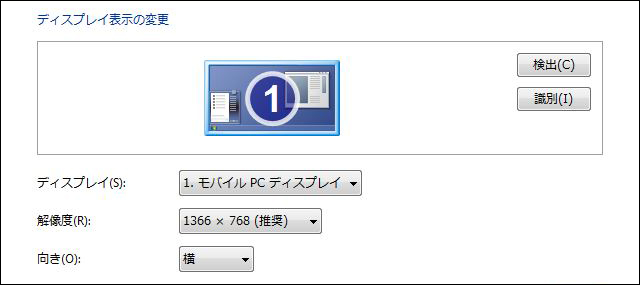

初期設定の解像度は1366×768ドット、画面のスケーリングは100%

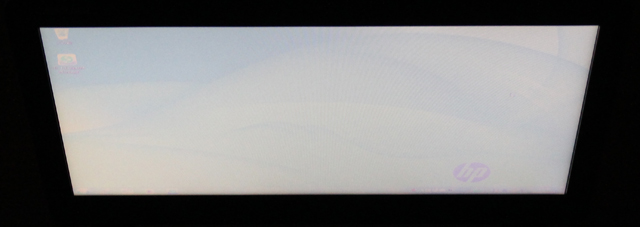
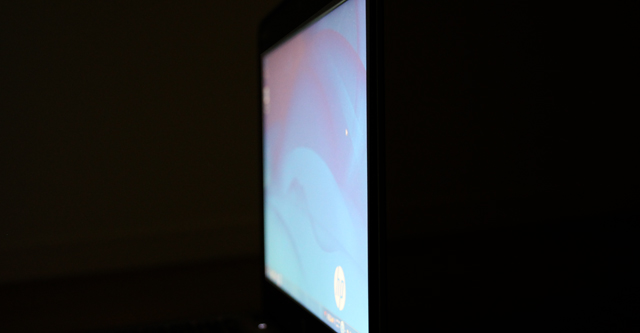
視野角は狭いです。
最近は視野角の広いIPSパネルが多いですが、本製品は異なるよう。
上下左右からは閲覧しづらいですが、通常は正面から閲覧することがほとんどでしょうから、作業に影響はないと思います。
IPSパネルでないと使いづらい、もしくはTNパネルは好みではない方には向かないかもしれませんね。

ディスプレイ上部には、720p HDのWebカメラ(約92万画素)を内蔵。
カメラの左右には、マイクが内蔵されています。

ディスプレイ下部には、小さなhpのロゴがプリントされています。

ディスプレイの最大開閉角度は約140度。
多くのノートPCのディスプレイの最大開閉角度が130~140度であることを考えると、やや可動域は広いといえるでしょうか。
モバイルノートは場面により、最適だと感じるディスプレイの角度が大きく変わるので、可動域の広いディスプレイを持つノートは使い勝手が良いです。
筐体側面のインターフェースの内容を確認します。

左側面です。
左からセキュリティロックケーブル用のスロット、ミニD-sub15ピン、USB3.0、スマートカードリーダーが並びます。

右側面には、USB Type-C、DisplayPort、ヘッドフォンとマイクのコンボポート、USB3.0、メディアカードリーダー、LAN、拡張コネクター、電源コネクターが並びます。
拡張コネクターは、ドッキングステーションを接続するための端子です。
ドッキングステーションを利用することで、拡張性を大幅にアップすることができるため、PCを周辺機器に接続することが多い方は手に入れておくと良いでしょう。
なお、拡張コネクターの上に小さなスロットが見えますが、こちらはSIM用のスロットです。ただし、日本向けのモデルではSIMスロットは利用できません。


筐体正面、背面側には何もありません。
インターフェースは比較的充実しています。
フルサイズのUSB端子に加えて USB Type-Cも搭載していますし、LAN端子も備わっています。
ビジネスモデルであるため、映像出力は家庭用PCに多いHDMIではなく、D-subとDisplayPortの2基が搭載されていますが、DisplayPortを搭載しているモニターは多いですから、困ることはないと思います。

筐体底面全体の様子です。
写真は上が筐体背面、下が正面側です。
一枚板のシンプルな構造で、バッテリは取り外せないようです。
バッテリは取り外せたほうが良いという声もありそうですが、本製品はバッテリの持ちがよいため、特に交換できなくとも問題はないでしょう。


背面側のゴム足の近くにある穴は、ドッキングステーションを装着するためのものです。

同梱されていた、電源アダプターやケーブル。

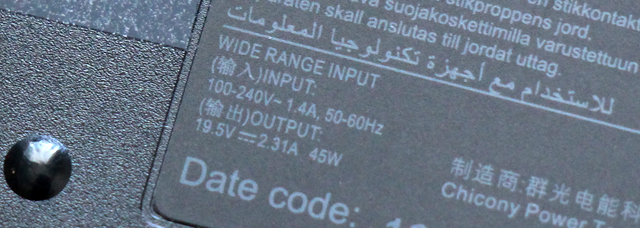
19.5V、2.31Aで45Wの電源アダプターです。
本製品で提供されている電源アダプターは、これのみとなります。
キーボード付近の操作性は◎
HP EliteBook 820 G3に搭載されている、キーボードやその周辺の操作性をチェックします。
見出しにもある通り、キーボード付近の操作性はとても良いです。
個人的には100点というわけでないのですが、タイピングや操作をしていてストレスを感じることがありません。
本製品が比較的リーズナブルである点を考えると、使いやすいというのは大きな魅力ではないでしょうか。

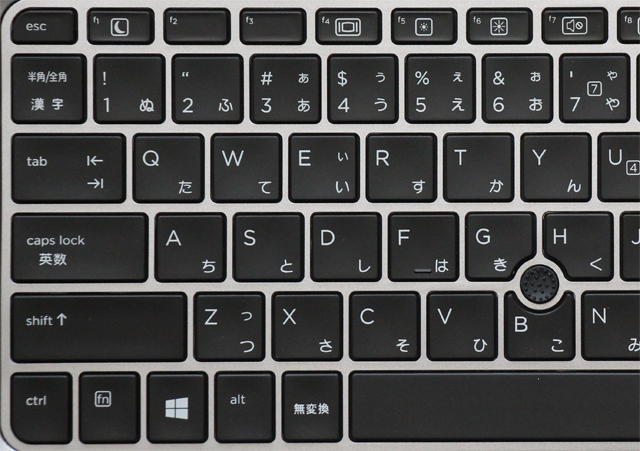

アイソレーションタイプの日本語キーボードです。
キーピッチは縦横とも18mm、ストロークは1.5~1.7mmという、ほどよいサイズのキーを採用しています。
日本語キーボードだけではなく、英語キーボードも選択可能です。
写真を見て分かるとおり、キーボードの中央にポイントスティックを搭載しており、そのスティックを指先で動かすことでマウスポインターの操作が行えるようになっています。
これ、非常に便利なんですよね。
外出時の利用にも向いています。
といっても利用したことがないと、どのように便利なの?と疑問をお持ちの方もおられるかもしれませんので、簡単に解説すると・・・
タイピング中にマウスポインターの操作を行う場合、マウスやタッチパッドを使うためにホームポジションから片手を外さなくてはなりませんが、ポイントスティックがあれば、キーボードの上に手を置いたままマウスポインターの操作が行えます。
さらにタッチパッドには下部だけではなく、上部にもボタンが2つ備わっているため、クリックの操作はそのボタンを利用して行えます。
手を無駄に移動させなくても良いという点で優れているのです。
手がマウスとキーボードを往復するのは、その動作だけをみると些細なことではあるのですが、1日に何度も繰り返すと面倒に感じられます。
しかし、本製品ではそのような面倒はなく、キーボード操作が多い方ほど重宝する機能だといえるでしょう。
キーボードの打ち心地に関しては、ややキーボード面の中央がたわむ感じはありますが、あまり気にはなりません。標準的なキー配列と機能で、利用しやすいです。

キートップはほぼ平ら。

キーボードの中央には、ポイントスティックが搭載されています。
指先になじみやすい、すり鉢型のスティックです。

こちらはタッチパッド。
上部と下部に2つずつボタンが配置されています。
下部に配置されているボタンは通常のクリックボタンで、上部にあるボタンはポイントスティックと一緒に利用するためのボタンです。
いずれのボタンも程よい硬さで押しやすく、ストレスのない使い心地です。
製品にもよりますが、ビジネス向けのノートPCは、ところどころに操作性を高める工夫がなされているところが好みです。
作業時間が長いと、ちょっとした工夫があるのとないのとでは疲れ方が違ってくるのですよね。
なお、タッチパッドの機能調整に関しては、画面右下のタスクトレイにあるタッチパッドアイコンからアクセスできる、マウスのプロパティから行うことができます。


私はデフォルト設定がもっとも利用しやすいですが、各ボタンの動作は変えられますので、好みの動作に設定すると良いでしょう。

右側のパームレストには、指紋センサーが内蔵されています。
標準搭載のデバイスです。

キーボードの上部には、 Bang&Olufsen対応のステレオスピーカー。
プリインストールされている専用のサウンドユーティリティを利用し、サウンドの調整を行うことができます。
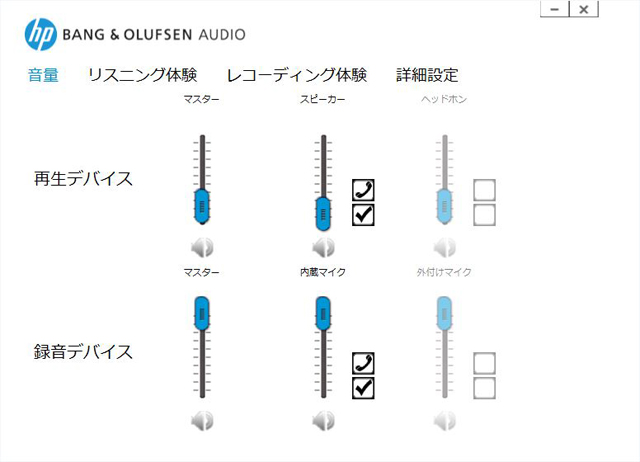
プリインストールされているBang&Olufsen AUDIO
軽く持ち運びやすい
HP EliteBook 820 G3の重さをはかってみました。

PC本体の重さは1259g。
12.5型サイズのモバイルノートとしては、ものすごく軽いというわけではありませんが、耐久性に優れたビジネス向けだという点を考慮すると、軽い方だといえるでしょう。

電源アダプターやケーブルの重さは241g。
仮にPCと一緒に持ち歩くことがあったとしても、苦にならない重さです。
ビジネス向けのソフトウェアが充実
ビジネス向けのPCだけあって、HP EliteBook 820 G3には多数のソフトウェアがプリインストールされています。
例えば、電力を効率的に管理できる「IPM+」やネットワークの管理が容易になる「HP Connection Manager」、セキュリティ機能を総合的に管理できる「HP Client Security Software」ほか、ビジネスで役立つと思われるソフトウェアが多数搭載されています。
個人で利用する場合、不要ではと思われる機能もあるのですが、便利なものも多いです。
以下、一部のソフトウェアについて簡単にご紹介します。
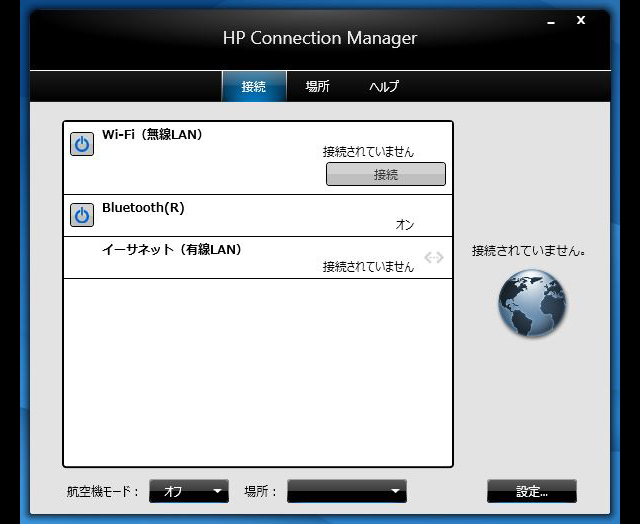
HP Connection Manager ネットワークの管理
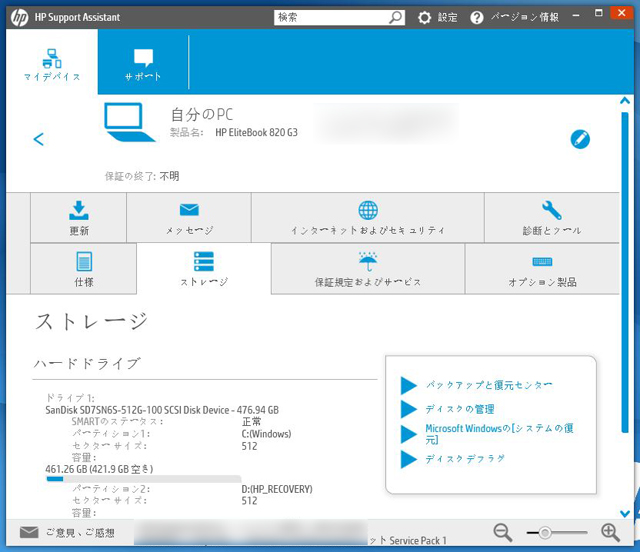
HP Support Assistant
HP Support Assistantは、コンピューターの各デバイスやシステムを正常な状態に保つための管理ソフトウェア。
システムの状態を最新に保つサポート機能や、デバイスの診断を行うユーティリティなど、様々な機能を提供しています。
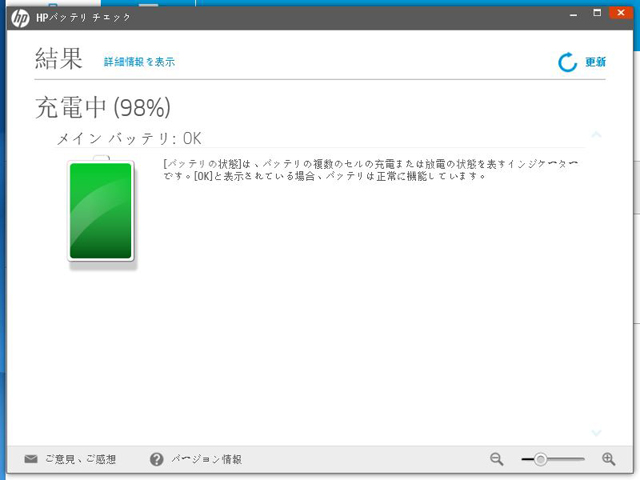
HP Support Assistant提供のツールによるバッテリチェック結果

IPM+(IPMPLUS)
IPM+は、電力を効率的に管理するためのソフトウェアです。
あらかじめ定義された節電のための電源プランを利用できるほか、電源プランのカスタマイズはもちろん、細かくスケジュールすることも可能。
節電のレポート機能も充実しています。
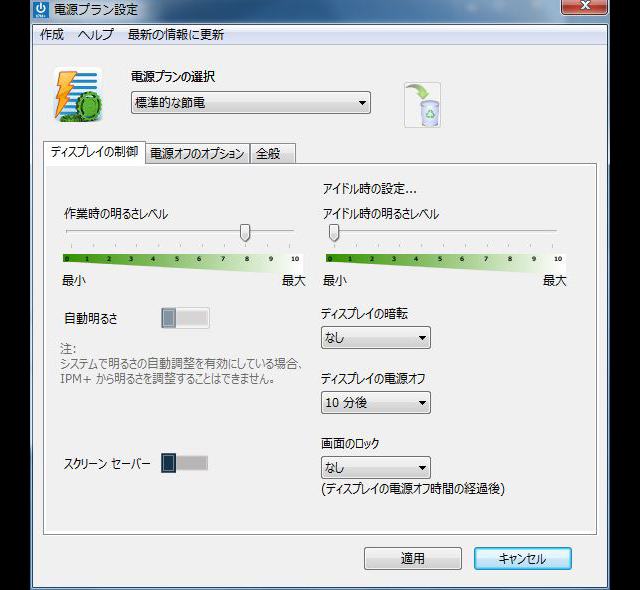
電源プランの内容は細かくカスタマイズ可能
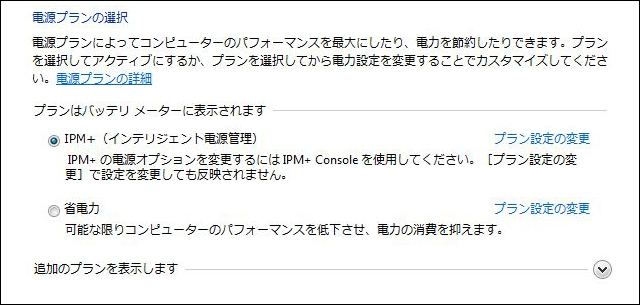
Windowsの電源プランの選択画面ではこのように
IPM+の電源設定は、Windowsの電源設定よりも優先されるため、Windowsの方で電源設定を行ったとしてもその設定は反映されません。
IPM+のユーティリティより、設定を行う必要があります。
便利な機能ですが、PCを利用している環境によっては面倒だと感じる場合もあるかもしれません。
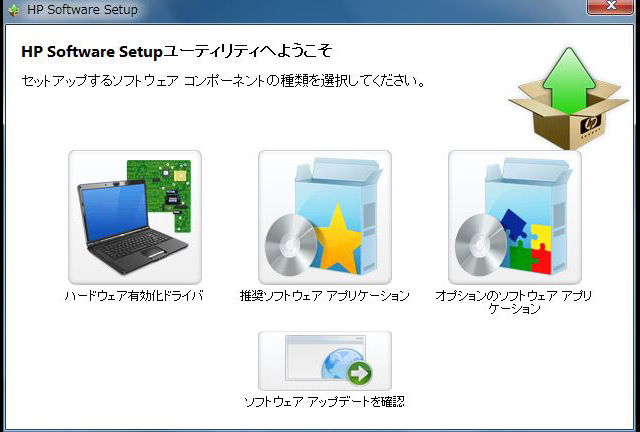
HP Software Setup
HP Software Setupは、誤って削除してしまったソフトウェアや、ドライバを再インストールするためのユーティリティです。
これは結構便利。
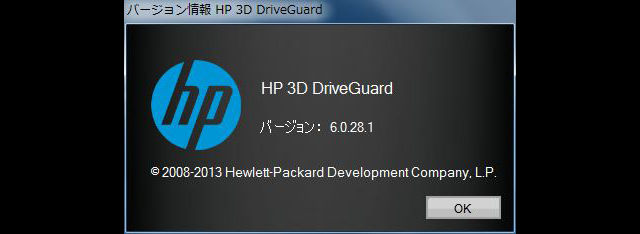
HP 3D DriveGuard
こちらは、HDDを搭載している場合に役立つ機能。
PCに一定以上の振動や衝撃が生じた場合に、HDDのヘッドを自動で安全な場所へ退避させることによって、ディスク面が損傷してしまうのを防いでくれます。
SSDの構成を選んだ場合は、必要ないと思います。
HP EliteBook 820 G3 構成内容とその特徴について
掲載しているHP EliteBook 820 G3の構成内容と、その特徴を解説します。
【CPU-Z】
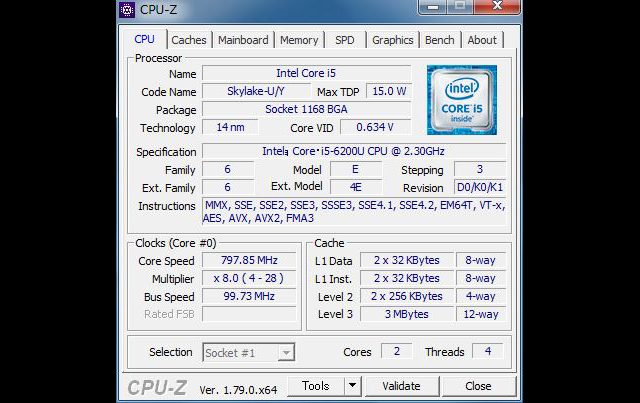
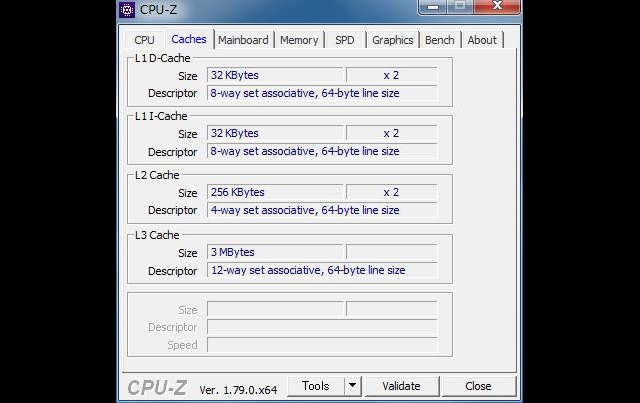
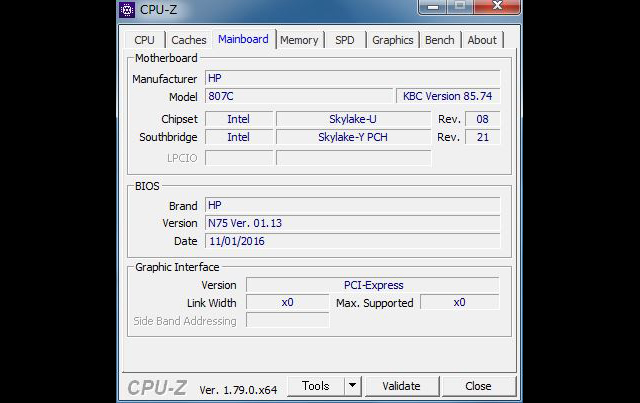
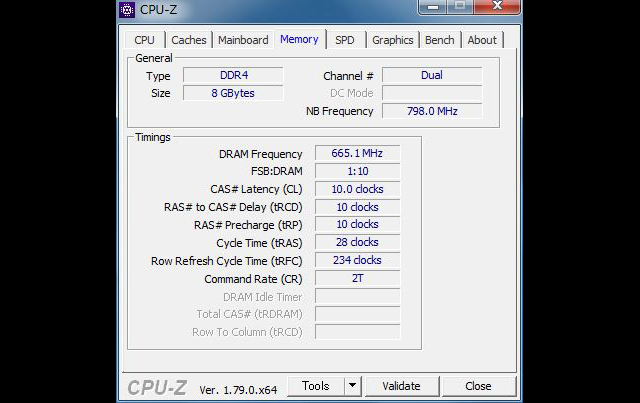
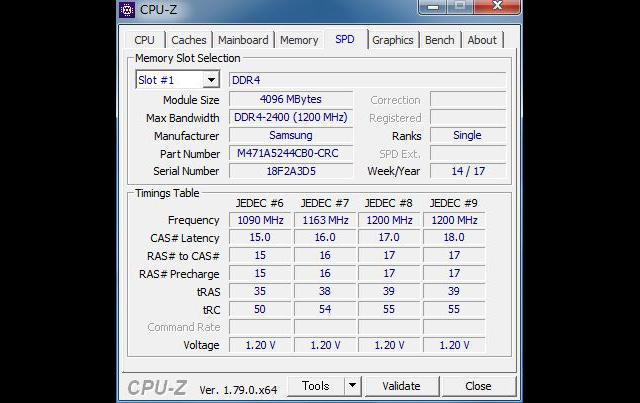
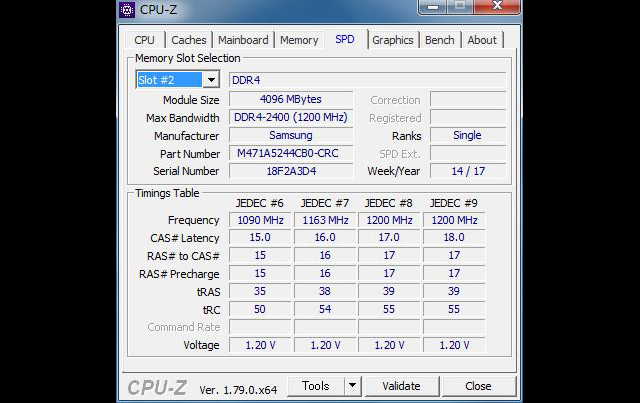
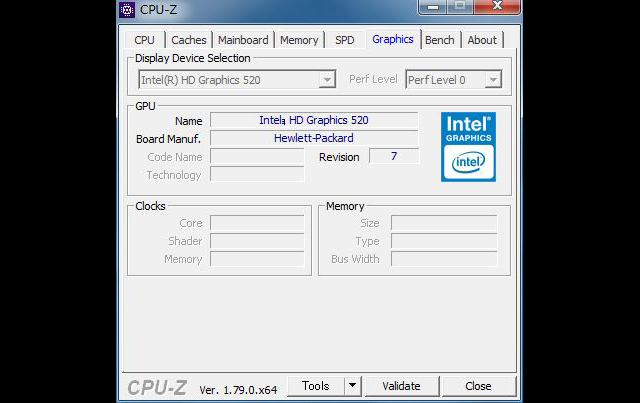
【HP EliteBook 820 G3 の主な構成】
OS Windows 7 Professional 64bit
プロセッサ Core i5-6200U(2.3GHz/TB時最大2.8GHz)
ディスプレイ 12.5型ワイドHD(1366×768)、非光沢
グラフィックス インテル HD グラフィックス 520
メモリ 8GB(4GB×2/DDR4-2133 PC4-17000/2スロット/最大16GB)
ストレージ 512GB SSD(M.2 Type2280/SATA3/SanDisk製)
無線機能 インテル Dual Band Wireless-AC 3165 802.11 a/b/g/n/ac 、Bluetooth 4.0(1×1)
バッテリ 44WHr、3セルバッテリ、高耐久性
サイズ 310×218.9×18.9(幅×奥行き×高さ/mm)
重量 約1.26kg
リカバリメディア 付属
標準保証 1年間 引き取り修理サービス、1年間パーツ保証/電話サポート
※記事に記載の仕様や解説等は、記事を作成した2018年01月17日時点の情報に基付く内容となります。
Windows 7 Professional、Core i5-6200U、8GBメモリ、512GB SSDという構成内容のモデルです。
本製品ではWindows 10も選べますが、Windows 7 Professional(Windows 10 Pro からのダウングレード権使用)の選択も可能。選んだOSに応じて、数種類のリカバリメディアが付属します。
CPUに関しては第6世代のCore i3やi5、i7を、メモリは4GB~最大16GB、ストレージはHDDをはじめ、SSDの構成も選ぶことができ、無線LANの有無や種類も選ぶことができるようになっています。
ビジネス向けのモデルだけあって構成の選択肢が豊富であること、またHDDに暗号化機能付きのモデルを選べたり、バッテリには高耐久性仕様のモデルが採用されるなど、コンシューマー向けの製品とは毛色が異なるノートPCです。
ビジネス利用ではない方には不要な要素もありそうですが、セキュリティ面や耐久性が優れているところや、カスタマイズ性が高い点はメリットが大きいと思います。
■HP EliteBook 820 G3で提供されている主な選択肢
【OS】
・Windows 10 Home(64bit)(日本語)
・Windows 10 Pro(64bit)(日本語、英語)
・Windows 7 Professional(32bit/Windows 10 Proのダウングレード権使用/日本語、英語)
・Windows 7 Professional(64bit/Windows 10 Proのダウングレード権使用/日本語、英語)
【CPU】
・Core i3-6100U
・Core i5-6200U
・Core i7-6600U
【メモリ】
・4GB(4GB×1)
・8GB(4GB×2)
・16GB(8GB×2)
【ストレージ】
・500GB HDD 7200rpm
・500GB SED HDD 7200rpm(自己暗号化機能付き)
・1TB HDD 5400rpm(SATA2、SMART機能対応、HP 3Dドライブガード対応)
・128GB M.2 2280 SSD(SATA3)
・256GB M.2 2280 SSD(SATA3)
・512GB M.2 2280 SSD(SATA3)
【無線LAN】
・なし
・インテル Dual Band Wireless-AC 8260 a/b/g/n/ac + BT 4.2(2×2)
・インテル Dual Band Wireless-AC 3165 a/b/g/n/ac + BT 4.0(1×1)
※上記は一部の構成です。詳しくは製品ページをご覧ください。
掲載モデルに搭載されている、ストレージの詳細を確認します。
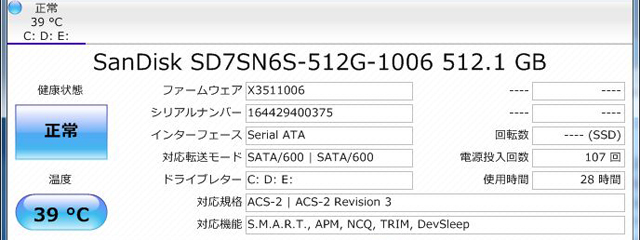
ストレージの仕様(販売製品に同じモデルが搭載されるとは限りません)
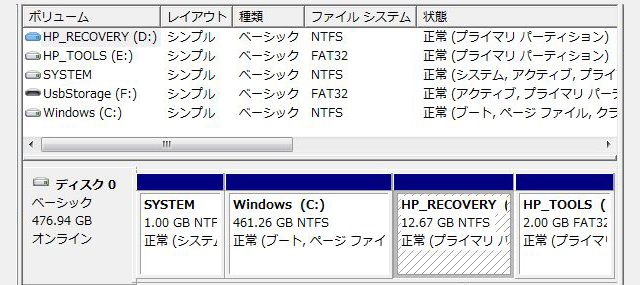
ストレージの内訳
ストレージには、SanDisk製の「SD7SN6S-512G-100(X300)」という512GB M.2 SSD(SATA)が搭載されていました。
SATA規格ではありますが、読み込みだけではなく書き込みも速く性能は高いです。
512GBは、本製品で提供されているSSDの中ではもっとも容量が多いモデルで、ほかに128GBや256GBのSSDも選べます。
HDDだと最大1TBもの容量を選べますが、パフォーマンス面を考えると、SSDを選んだ方が満足度は高いです。
ベンチマークテストの結果
以下、HP EliteBook 820 G3で実施したベンチマークテストの結果です。
【Windows エクスペリエンスインデックス】
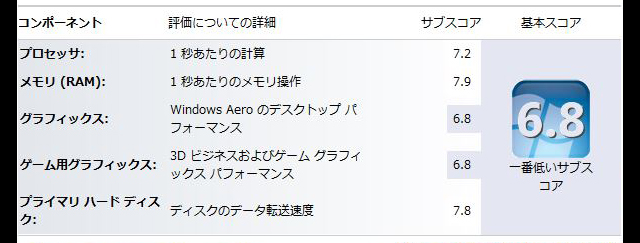
今回のマシンはWindows 7を搭載しているため、Windows エクスペリエンスインデックスの最高値は7.9です。
【CrystalDiskMark】
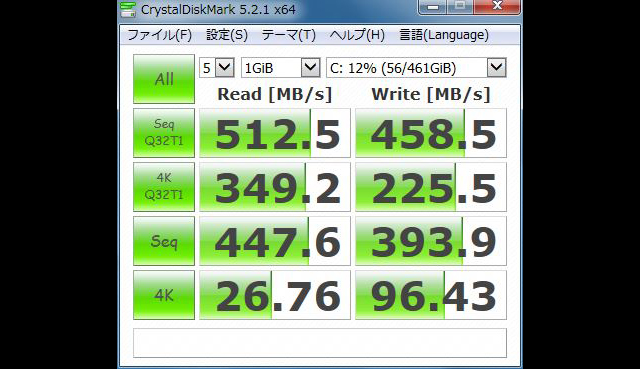
Ver.5を使用
【3DMark】
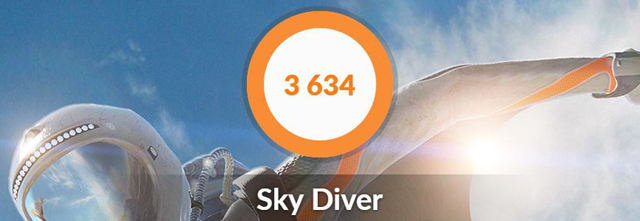
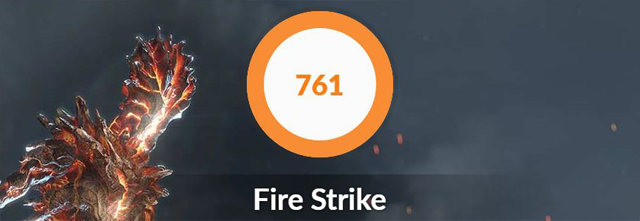
上からSky Diver、Fire Strikeの実行結果
【ドラゴンクエストX 目覚めし五つの種族】
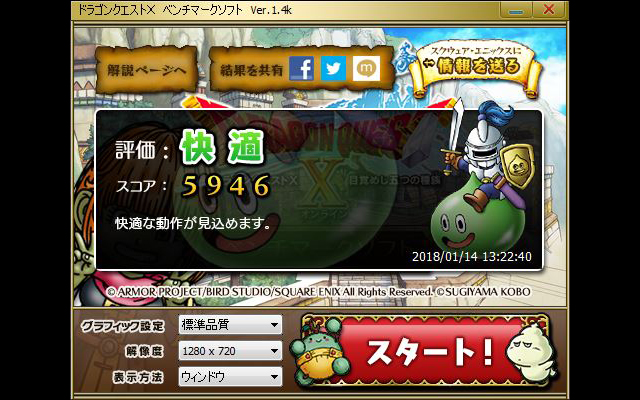
左から1280×720(標準品質)/ウィンドウモードで実行
【CINEBENCH R15】
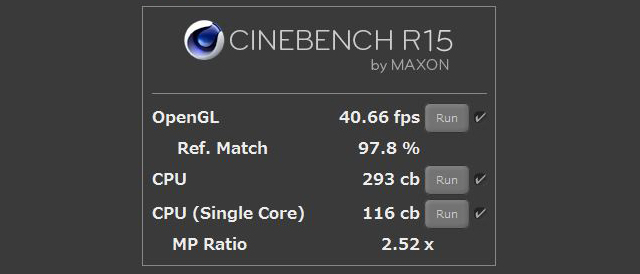
パフォーマンスはそこそこ高く、ストレージも高速。
ワープロや表計算のようなソフトウェアの使用をはじめ、複雑なものでなければ画像や動画編集なども行える性能です。
ビジネス用途のモバイルノートとしては、バランスのとれた構成のモデルだといえるでしょう。簡単な文書作成など、PCを軽い用途にしか利用しないのならCore i3でも十分です。
ただ、どの構成を選ぶ場合であってもストレージにHDDを選ぶか、SSDを選ぶかでパフォーマンスは大きく変わってきます。
特に理由がないのなら、SSDを選んでおくのがおすすめです。
消費電力・温度
アイドル時、およびベンチマーク実行時(3DMark)のHP EliteBook 820 G3の消費電力を測定してみました。
IPM+(電源管理ソフト)より「標準的な節電」を選択し、さらに画面の輝度を50%に設定にした上で測定しています。(以降、全てこの設定を適用)


アイドル時 ・・・ 5W
ベンチマーク実行時 ・・・ 27W
※実際の値は若干上下します
全体的に低消費電力ですが、特にアイドル時の消費電力が低いです。
以下、アイドル時、高負荷時(3DMarkのFire Strikeを20分以上実行)のパーツ温度と、高負荷時のキーボード表面温度です。
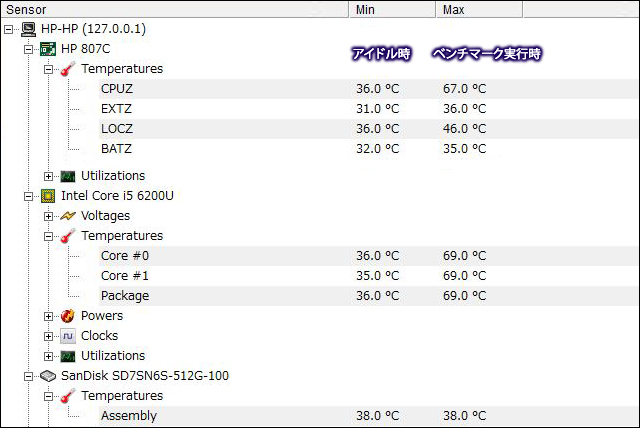
パーツ温度

キーボードの表面温度
パーツ温度、キーボードの表面温度ともに低めの数値です。
高負荷な作業を行う場合でも、快適にPCを利用できると思われます。
バッテリ駆動時間
バッテリーのベンチマークソフト「bbench」を利用し、HP EliteBook 820 G3のバッテリ駆動時間を測定。
ソフトの設定はストロークの実行が10秒毎、ワイヤレスLANによるネットへのアクセス(ブラウザで新規ページを開く)が60秒毎に実行されるという内容です。
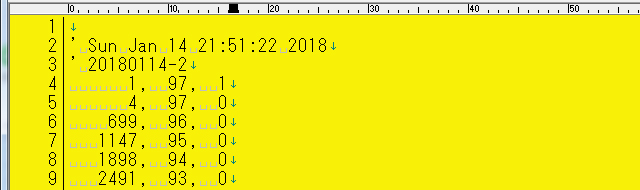
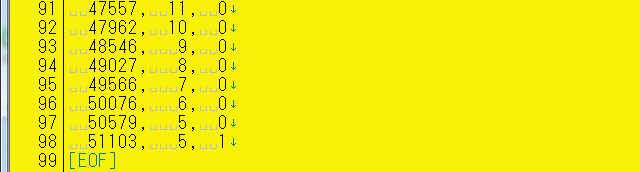
バッテリの電力が100%から5%に減少するまでの時間は50579秒。
約14(14.0497222…)時間ものバッテリ駆動が可能という結果です。
この数字は、かなりライトな作業時のバッテリ駆動時間ですが、多少負荷をかけた場合であっても、長いあいだバッテリで作業が行えるはずです。
参考として公称値も上げておくと、Mobilemark2014による計測で最大約9.5時間、JEITA2.0法測定(Ver2.0)でも約8.5時間という数字がでています。
外出時にPCを利用する機会が多い方でも、安心して利用できそうです。
HP EliteBook 820 G3 まとめ
HP EliteBook 820 G3のレビューは以上となります。
米軍調達基準(MIL-STD-810G)をクリアする耐久性を備えており、モバイルにも安心して利用できる12.5型のビジネスノートです。
薄く軽量であるため持ち運びやすいこと、またポイントスティックの搭載で外出時の作業もしやすく、さらにはバッテリの持ちもとても良いです。
モバイルノートとしては、使い勝手の良い製品だといえるでしょう。
ビジネスモデルならではの高いカスタマイズ性や充実したセキュリティ機能、ドッキングステーションへの対応も魅力です。
このように使用感よく、機能豊富なHP EliteBook 820 G3ですが、そのようなビジネスノートは価格が高くなりやすいところが難点。
本製品も通常価格だとそれなりのお値段になるのですが、現時点(2018年1月17日時点)ではリーズナブルなキャンペーンモデルが提供されています。
製品の堅牢性や使用感を考慮すると、キャンペーンモデルは安いとさえいえるのではないでしょうか。
ビジネス系の製品は単に安いノートが欲しい、なんて方にはおすすめできませんが、できるだけ高コストパフォーマンスなビジネスノートが欲しいという方には、HP EliteBook 820 G3はうってつけの製品です。
キャンペーンモデルは予告なく販売終了する可能性があるため、製品の購入を検討されている場合は、早めのチェックをおすすめいたします。



















